Kako promijeniti korisničko ime ispravno?
Često vlasnici računala iz raznih razloga postaju neophodni za promjenu korisničkog imena. Bilo je to pogreška prilikom instaliranja sustava ili instalacijski program nije unio ono što je kupac želio - razlozi nisu toliko važni. Ali, nažalost, svatko ne zna kako to uopće učiniti. Neki uopće nisu u pravu. Na primjer, u operacijskom sustavu obitelji Windows mnogi pokreću stavku "promijeni korisničko ime". Nalazi se na upravljačkoj ploči. Ali ovo ne jamči da će se korisničko ime mijenjati. U tom slučaju često se javljaju problemi s autorizacijom, kao i drugim znakom. Ali o svemu u redu.
sadržaj

Sada ćemo shvatiti zašto je to tako i kako to učiniti ispravno. Ljudi koji su odgovorni za razumljivost korisnika moderni operacijski sustavi, već dugo koristite dva imena za identifikaciju. U svim sustavima, u pravilu, postoji pravi korisnički naziv (također se zove fizički), a također i naziv za prikazivanje u sustavu. Pravi se koristi za korisničke zadatke (autorizacija domene, pristup drugim radnim stanicama itd.), A drugi se koristi za prikazivanje krajnjim korisnicima.
Bilo koje računalo će smatrati neprikladno koristiti ime u svojim komponentama i uslugama Chapaev Vasily. Bit će lakše za njega prikazati chapaev_v. Korisničko ime, kao što razumijete, uzima se za ilustrativni primjer. Dakle, u trenutku kada promijenite naziv postavkom upravljačka ploča, samo se njezin prikaz mijenja. Stoga se promjena pojavljuje samo u nazivu za prikaz. Microsoft iz nekog razloga zove "puni naziv". Kada konfigurirate autorizaciju s drugog računala preko mreže, nećete dobiti željeni rezultat određivanjem tog naziva.
 Pa kako mogu ispravno promijeniti korisničko ime? Na Internetu se često piše da je to učinjeno pomoću dodatka "Korisnici i grupe", ako je dostupna. Međutim, vrlo često mnogi to ne uspijevaju jer sustav ne dopušta promjene u tom području.
Pa kako mogu ispravno promijeniti korisničko ime? Na Internetu se često piše da je to učinjeno pomoću dodatka "Korisnici i grupe", ako je dostupna. Međutim, vrlo često mnogi to ne uspijevaju jer sustav ne dopušta promjene u tom području.
Postoji mnogo lakši način, a željeni rezultat uvijek se postiže kada ga koristite. U operacijskom sustavu Windows 7 ili XP pokrenite konzolu komandna linija. To je učinjeno na ovaj način: pritisnite tipku "Start", zatim unesite CMD u tražilicu i pritisnite tipku. Pokrenuta je konzola. Sada u njoj morate upisati ovu naredbu: control.exe userpasswords2.
Prije nego što otvorite prozor u kojem označite stavku "Zahtijevajte korisničko ime i zaporku", a zatim odaberite potrebne korisnike i pokrenite "svojstva". Tada morate upisati novo ime i potvrditi tipkom "OK". Nakon toga računalo će se morati ponovno pokrenuti i prijaviti se već pod ažuriranim računom.
Zahvaljujući ovom jednostavnog načina za mnoge korisnike uspješno napravio zamjenu svoje ime, bez problema (gubitak podataka, složenost na ulazu, itd) oni nikada nisu susreli. Barem nitko nikada nije rekao niti napisao o tome. Možda postoje načini koji se razlikuju od gore navedenog, ali ne znam o tome. A glavna stvar je uvijek rezultat.
 Baza podataka je složen sustav
Baza podataka je složen sustav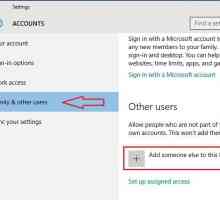 Kako dodati korisnika u Windows 10: nekoliko jednostavnih pravila
Kako dodati korisnika u Windows 10: nekoliko jednostavnih pravila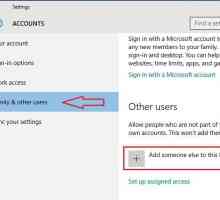 Kako dodati račun u sustavu Windows 10: nekoliko jednostavnih načina
Kako dodati račun u sustavu Windows 10: nekoliko jednostavnih načina Kako ukloniti lozinku iz sustava Windows 7? Kako mogu izbrisati ili resetirati lozinku za sustav…
Kako ukloniti lozinku iz sustava Windows 7? Kako mogu izbrisati ili resetirati lozinku za sustav…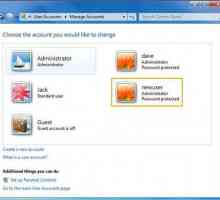 Kako stvoriti novi korisnik u sustavu Windows 7
Kako stvoriti novi korisnik u sustavu Windows 7 Kako promijeniti naziv računala u sustavu Windows 7 i 8
Kako promijeniti naziv računala u sustavu Windows 7 i 8 Pogreška 691 i ostali. Problemi pri spajanju na Internet i njihovo rješavanje
Pogreška 691 i ostali. Problemi pri spajanju na Internet i njihovo rješavanje Kako promijeniti korisničko ime u sustavu Windows 8? Upute za početnike
Kako promijeniti korisničko ime u sustavu Windows 8? Upute za početnike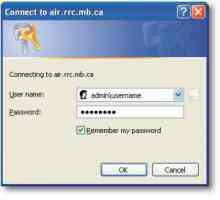 Što je korisnik. Primjena i stvaranje korisnika
Što je korisnik. Primjena i stvaranje korisnika Kako promijeniti korisničko ime na sustavu Windows 10: najjednostavniji primjeri i pitanja koja se…
Kako promijeniti korisničko ime na sustavu Windows 10: najjednostavniji primjeri i pitanja koja se…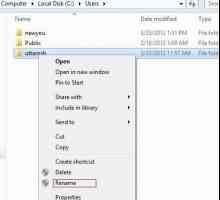 Kako preimenovati korisničku mapu u sustavu Windows 8 brzo i sigurno
Kako preimenovati korisničku mapu u sustavu Windows 8 brzo i sigurno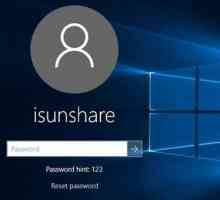 Kako onemogućiti zahtjev za korisničkom lozinkom u sustavu Windows 10?
Kako onemogućiti zahtjev za korisničkom lozinkom u sustavu Windows 10? Kako konfigurirati lokalnu mrežu u sustavu Windows 7 između dva računala
Kako konfigurirati lokalnu mrežu u sustavu Windows 7 između dva računala Kako promijeniti nadimak u Periskopu: savjeti i upute
Kako promijeniti nadimak u Periskopu: savjeti i upute Kako promijeniti nadimak u Periskopu: upute
Kako promijeniti nadimak u Periskopu: upute Opera ne otvara stranicu: kakav je problem?
Opera ne otvara stranicu: kakav je problem? Kako mogu pronaći administratorsku lozinku?
Kako mogu pronaći administratorsku lozinku? Kako izbrisati prijavu na Skypeu
Kako izbrisati prijavu na Skypeu Kako pronaći lozinku s računala i kako ga ukloniti?
Kako pronaći lozinku s računala i kako ga ukloniti? Zaboravili ste lozinku s usmjerivača - problem je riješen
Zaboravili ste lozinku s usmjerivača - problem je riješen Kako mogu resetirati administratorsku lozinku?
Kako mogu resetirati administratorsku lozinku?
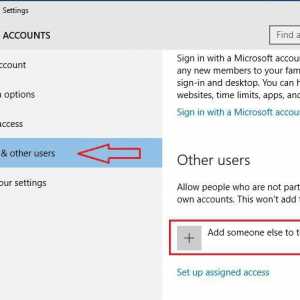 Kako dodati korisnika u Windows 10: nekoliko jednostavnih pravila
Kako dodati korisnika u Windows 10: nekoliko jednostavnih pravila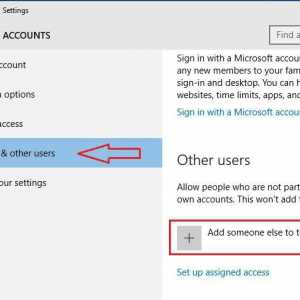 Kako dodati račun u sustavu Windows 10: nekoliko jednostavnih načina
Kako dodati račun u sustavu Windows 10: nekoliko jednostavnih načina Kako ukloniti lozinku iz sustava Windows 7? Kako mogu izbrisati ili resetirati lozinku za sustav…
Kako ukloniti lozinku iz sustava Windows 7? Kako mogu izbrisati ili resetirati lozinku za sustav…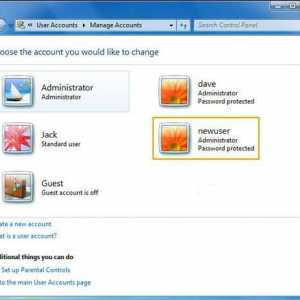 Kako stvoriti novi korisnik u sustavu Windows 7
Kako stvoriti novi korisnik u sustavu Windows 7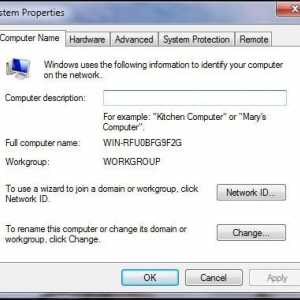 Kako promijeniti naziv računala u sustavu Windows 7 i 8
Kako promijeniti naziv računala u sustavu Windows 7 i 8 Pogreška 691 i ostali. Problemi pri spajanju na Internet i njihovo rješavanje
Pogreška 691 i ostali. Problemi pri spajanju na Internet i njihovo rješavanje Kako promijeniti korisničko ime u sustavu Windows 8? Upute za početnike
Kako promijeniti korisničko ime u sustavu Windows 8? Upute za početnike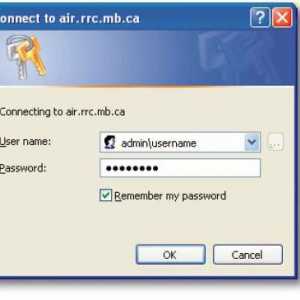 Što je korisnik. Primjena i stvaranje korisnika
Što je korisnik. Primjena i stvaranje korisnika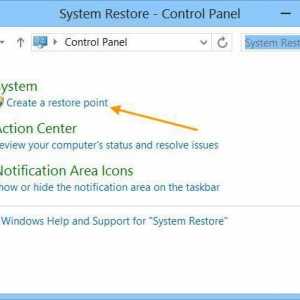 Kako promijeniti korisničko ime na sustavu Windows 10: najjednostavniji primjeri i pitanja koja se…
Kako promijeniti korisničko ime na sustavu Windows 10: najjednostavniji primjeri i pitanja koja se…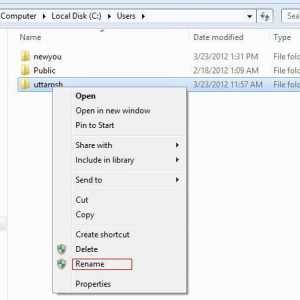 Kako preimenovati korisničku mapu u sustavu Windows 8 brzo i sigurno
Kako preimenovati korisničku mapu u sustavu Windows 8 brzo i sigurno